în unele cazuri, poate doriți să rulați mai multe site-uri web folosind un singur domeniu. Este posibil să aveți nevoie de un site de testare sau să doriți să rulați o instalare WordPress separată de cea principală. Oricum, folosind un subdomeniu este cel mai bun pariu. Asta este, atâta timp cât știi cum să creezi una și să instalezi platforma pe ea.
din fericire, acest proces este foarte simplu. Majoritatea gazdelor vă permit să creați subdirectoare în câteva minute, astfel încât noua dvs. instalare WordPress ar trebui să funcționeze rapid. În acest articol, vom vorbi mai mult despre subdirectoare și când să le folosim. Apoi vă vom învăța cum să creați unul și să configurați WordPress pe el. Să începem!
ce subdirectoare sunt (și când ar trebui să le utilizați)
un subdirector este pur și simplu un alt nume pentru un folder imbricat. De exemplu, dacă doriți să salvați fotografii cu cățeluși în folderul dvs. de imagini, puteți configura un subdirector numit Dogs inside. Același proces se aplică site-urilor web WordPress.
din punct de vedere tehnic, nimic nu vă împiedică să utilizați aceeași instalare WordPress pentru a rula un site web care include un blog. Cu toate acestea, este adesea mai simplu să utilizați subdirectoare pentru a configura diferite instalări atunci când executați o operațiune masivă. Iată câteva alte exemple de cazuri în care utilizarea subdirectoarelor are sens:
- doriți să rulați un magazin online alături de site-ul dvs. web. Este adesea mai curat să configurați o instalare WooCommerce (sau orice plugin de comerț electronic pe care îl utilizați) în propriul subdirector, pentru a evita confuzia.
- pentru site-uri web multilingve. Dacă doriți să afișați site-ul dvs. în mai multe limbi, este logic să creați subdirectoare pentru fiecare dintre ele.
- când trebuie să utilizați două sisteme diferite de gestionare a conținutului (CMS). De exemplu, dacă doriți să rulați un site web pe WordPress, dar utilizați Magento pentru magazinul dvs. online, subdirectoarele sunt prietenii dvs.
- ca mediu de testare. Subdirectoarele vă permit să configurați instalări WordPress pe care le puteți utiliza ca site-uri de intermediere folosind același domeniu.
este esențial să înțelegem diferența dintre doi termeni similari: subdirectoare și subdomenii. Nu sunt la fel, chiar dacă funcționează similar. Puteți utiliza subdomenii pentru fiecare scenariu descris anterior, dar subdirectoarele sunt o opțiune mai bună.
factorul decisiv aici este că motoarele de căutare recunosc subdomeniile ca site-uri individuale. Acest lucru înseamnă că ei nu transporta peste beneficiile de optimizarea motorului de căutare (SEO) de lucru pe domeniul original. Subdirectoarele, pe de altă parte, beneficiază de eforturile dvs.
având în vedere acest lucru, nu vă recomandăm să utilizați subdomenii decât dacă nu doriți ca aceste site-uri web să se clasifice în motoarele de căutare. Testarea sau stadializarea site-urilor, de exemplu, sunt situații în care SEO nu contează cu adevărat, deci puteți utiliza fie subdomenii, fie subdirectoare. Același lucru este valabil dacă doriți să utilizați subdomenii pentru a rula site-uri web individuale, ceea ce nu este recomandabil, având în vedere cât de ieftin este să cumpărați domenii unice.
cum se instalează WordPress într-un subdirector prin cPanel (în 2 pași)
veți fi încântați să știți că instalarea WordPress într-un subdirector este un proces simplu. Vă vom arăta cum să faceți acest lucru folosind cPanel, dar pașii vor fi similari indiferent de panoul de gestionare al gazdei dvs.
Pasul #1: Creați un subdirector
crearea unui subdirector este un mod fantezist de a spune „configurați un folder nou”, ceea ce vă permite cPanel să faceți în câteva minute. Mai întâi, conectați-vă la cPanel, localizați butonul Manager fișiere, apoi faceți clic pe el:
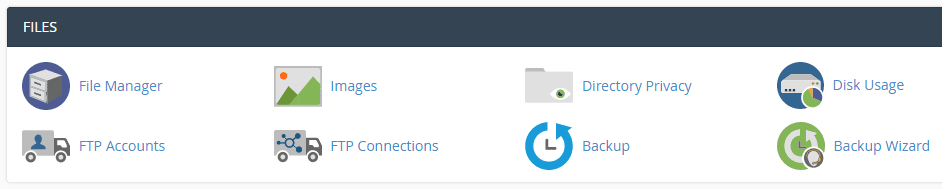
odată ce vă aflați, ar trebui să vedeți cel puțin un folder care conține instalarea WordPress curentă. Veți căuta acum butonul + Folder și faceți clic pe el, apoi alegeți un nume pentru subdirectorul dvs:

numele pe care îl alegeți va deveni parte a URL-ului subdirectorului dvs., deci rețineți acest lucru. Lăsați noul folder singur deocamdată și reveniți la ecranul principal al cPanel.
Pasul #2: instalați WordPress în noul subdirector
multe gazde includ Acum Opțiuni de configurare cu un singur clic pentru CMS-urile populare, cum ar fi WordPress. Există mulți instalatori diferiți disponibili, deși în exemplul nostru, folosim programul de instalare a aplicațiilor Softaculous. În orice caz, va trebui să căutați pictograma WordPress și să faceți clic pe ea:
![]()
în ecranul următor, faceți clic pe fila Instalare și veți vedea câteva câmpuri pe care trebuie să le completați înainte de începerea instalării. Acordați o atenție deosebită părții de sus a ecranului, care vă permite să alegeți un nume pentru site-ul dvs. și să selectați unde să îl instalați:
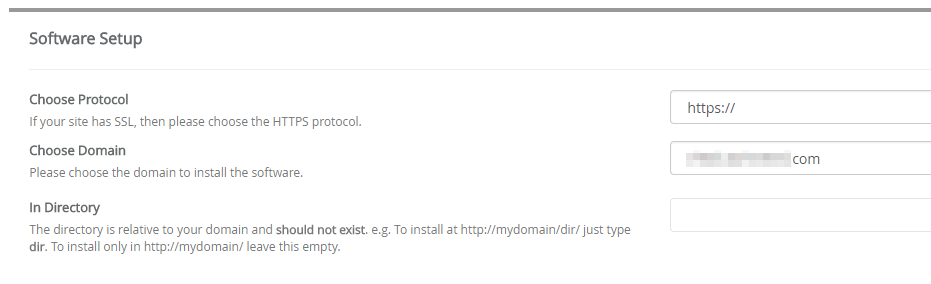
va trebui să selectați domeniul principal pentru noua instalare WordPress (dacă aveți mai multe), apoi tastați numele noului director în câmpul în director. Restul setărilor sunt destul de simple. Va trebui să alegeți un nume de utilizator și o parolă de administrator, o limbă pentru site-ul dvs. și multe altele. Când ați terminat, faceți clic pe instalare în partea de jos a ecranului.
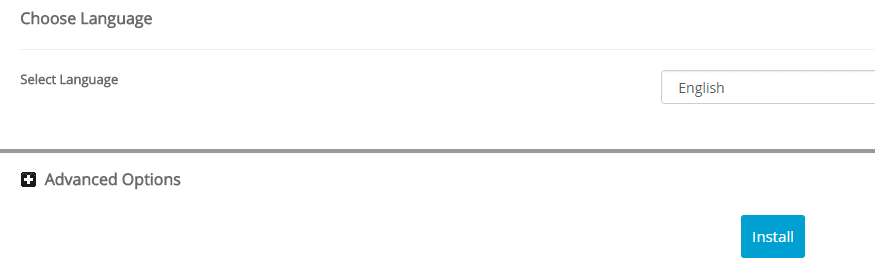
când procesul se termină, veți putea accesa noua configurație WordPress accesând yourwebsite.com/yoursubdirectory.
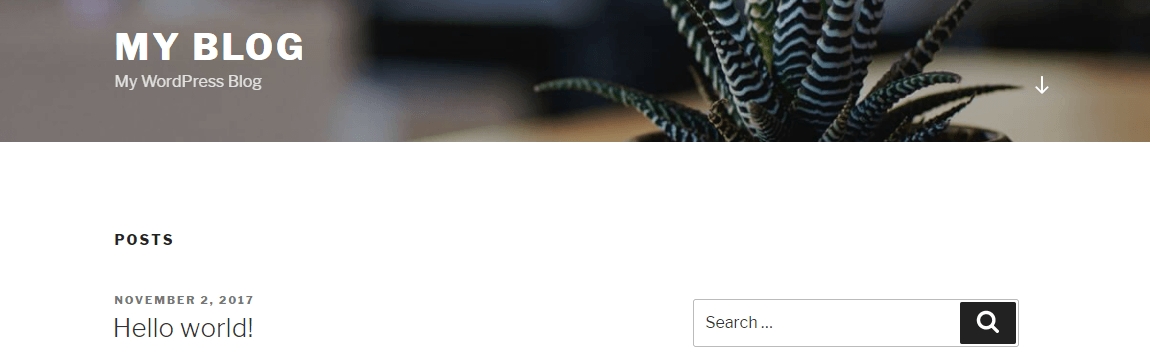
acum Puteți accesa tabloul de bord și personaliza site-ul dvs. așa cum ați face în orice alt caz. Orice modificări pe care le faceți aici nu vă vor afecta configurația principală WordPress, așa că înnebuniți!
cum se instalează WordPress într-un subdirector manual prin FTP
dacă gazda dvs. web nu vă oferă acces la un panou de control complet, puteți oricând să configurați un subdirector și să instalați WordPress prin File Transfer Protocol (FTP). Veți avea nevoie de un client FTP, cum ar fi FileZilla, și de un set de acreditări care ar fi trebuit furnizate prin e-mail atunci când v-ați înscris cu gazda dvs. web. De asemenea, poate fi necesar să vă îmbunătățiți abilitățile FTP înainte de a aborda această metodă.
mai întâi, conectați-vă la site-ul dvs. web prin FTP și navigați la directorul, inclusiv folderul rădăcină WordPress (denumit de obicei public_html). Acum, faceți clic dreapta sub acel director și alegeți opțiunea citire Creare director:
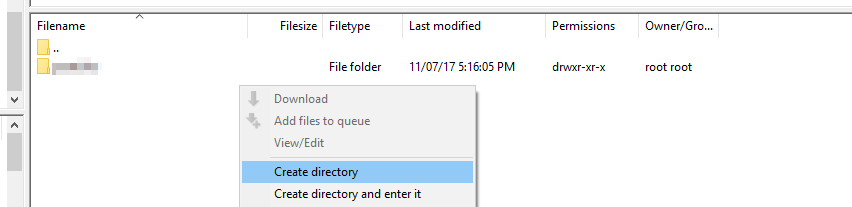
clientul FTP vă va cere să setați un nume pentru noul director înainte de a-l crea. Rețineți – nu toate gazdele web vă permit să creați subdirectoare. Dacă întâmpinați o eroare în această etapă, probabil că nu aveți permisiunile necesare pentru a face acest lucru. În acest caz, va trebui fie să utilizați exclusiv metoda cPanel, fie să contactați gazda pentru sfaturi.
pe de altă parte, dacă nu ați întâmpinat nicio eroare, puteți continua și instala WordPress. În primul rând, va trebui să descărcați cea mai recentă versiune a CMS de pe pagina sa de pornire:
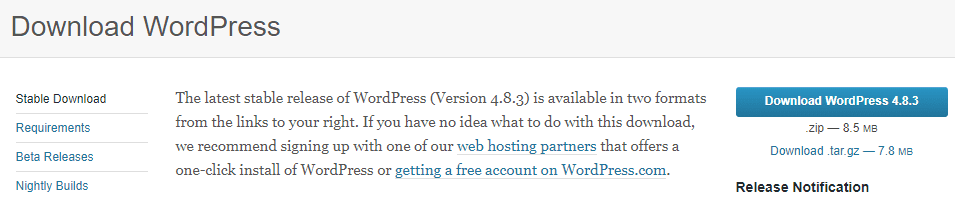
după finalizare, despachetați conținutul fișierului arhivat într-un nou director. În acest fel, nu se vor amesteca cu alte fișiere:
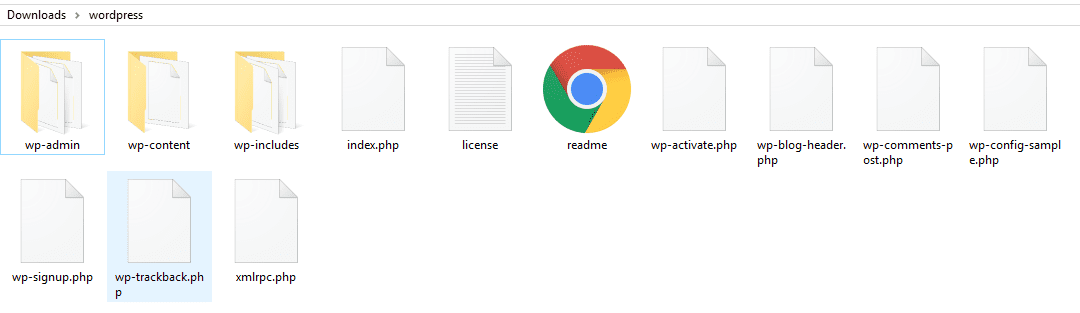
acum reveniți la clientul FTP și navigați în folderul în care tocmai ați plasat toate aceste fișiere în partea stângă. Apoi, accesați noul subdirector din partea dreaptă a clientului. Selectați toate fișierele WordPress din folderul local și trageți-le în subdirector:
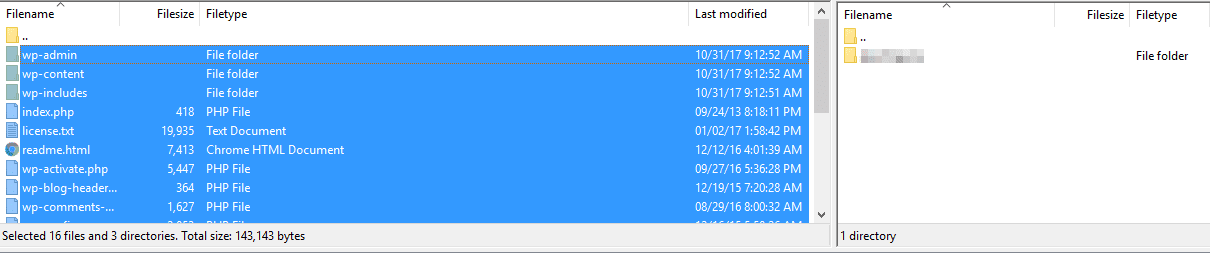
aceasta va solicita Clientului FTP să încarce copii ale tuturor acestor fișiere pe serverul dvs., în subdirector. În funcție de viteza dvs. de internet, acest proces ar putea dura ceva timp, așa că stați pe spate.
când transferurile sunt efectuate, va trebui să configurați o nouă bază de date pentru site-ul dvs. web înainte de a rula scriptul de instalare WordPress. Când este complet, mergeți la yourwebsite.com/yoursubdirectory/, care va executa programul de instalare WordPress. În timpul procesului, va trebui să introduceți detaliile bazei de date, inclusiv numele, numele de utilizator al administratorului și parola. Fără aceste informații, instalarea nu va putea continua.
concluzie
în majoritatea cazurilor, veți dori să utilizați subdirectoare peste subdomenii. Sunt mai bune din punct de vedere SEO, deoarece sunt recunoscute ca parte a site-ului dvs. web și, în opinia noastră, arată mai bine. În plus, crearea de subdirectoare este simplă și puteți avea câte doriți. De exemplu, dacă trebuie să configurați un site web multilingv, puteți crea rapid o mână de subdirectoare și puteți utiliza unul pentru fiecare limbă.
există două moduri în care puteți configura WordPress pe un subdirector și ambele sunt foarte simple:
- utilizați cPanel pentru a instala WordPress.
- configurați platforma manual prin FTP.